- Författare Jason Gerald [email protected].
- Public 2023-12-16 11:40.
- Senast ändrad 2025-01-23 12:47.
Det finns ett antal sätt att dela eller manipulera en form i olika delar och bitar. En av de vanligaste formerna är en cirkel. Du kan göra detta med Adobe Illustrator och Adobe InDesign.
Steg
Metod 1 av 2: Dela en cirkel genom Adobe Illustrator
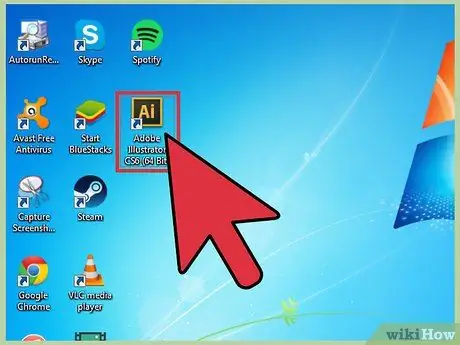
Steg 1. Starta Adobe Illustrator
Gör detta genom att dubbelklicka på ikonen Adobe Illustrator på skrivbordet.
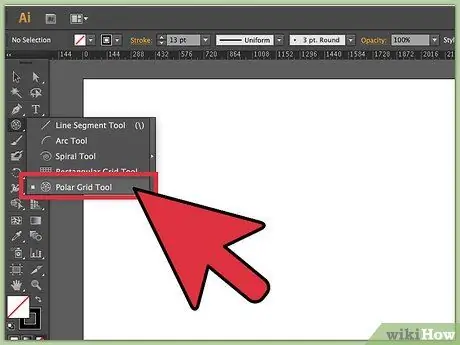
Steg 2. Rita en cirkel med verktyget Polar Grid
I det vänstra verktygsfältet väljer du "Polar Grid -verktyget", som är specifikt under "Text" -verktyget. Klicka på duken och dra.
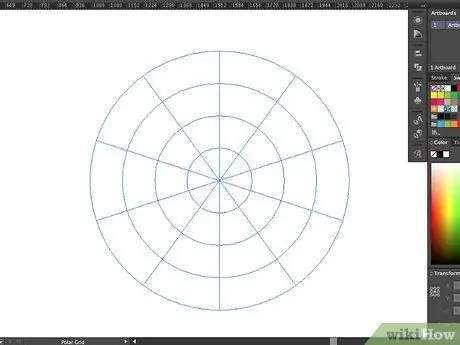
Steg 3. Ordna cirkelbilden
Medan du drar justerar du storleken på cirkeln genom att dra den in och ut tills den når önskad storlek.
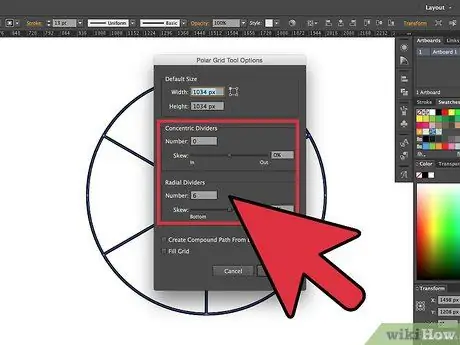
Steg 4. Dela cirkelns diameter
Medan du drar cirkeln trycker du på vänster eller höger piltangenter tills du ser en jämn 6-sektionsdelning.
Släpp musen när du är klar
Metod 2 av 2: Dela en cirkel med Adobe InDesign
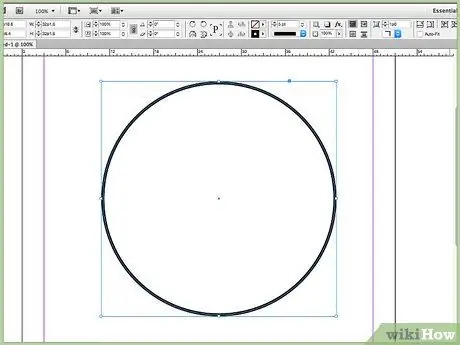
Steg 1. Rita en cirkel
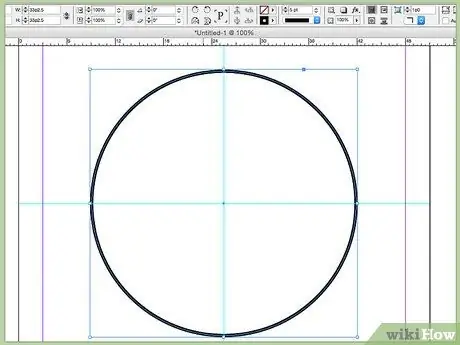
Steg 2. Placera ledtråden i mitten av cirkeln, antingen vertikalt eller horisontellt
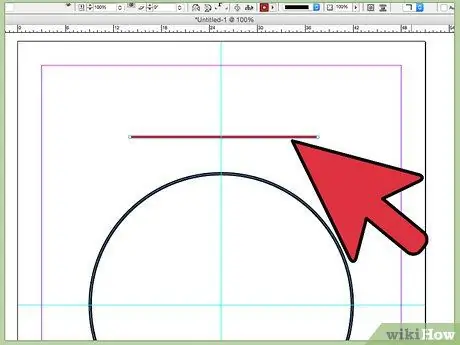
Steg 3. Rita en rak linje utanför cirkeln
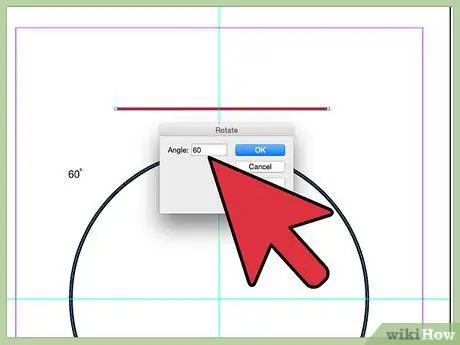
Steg 4. Vrid linjen 60 grader från vänster
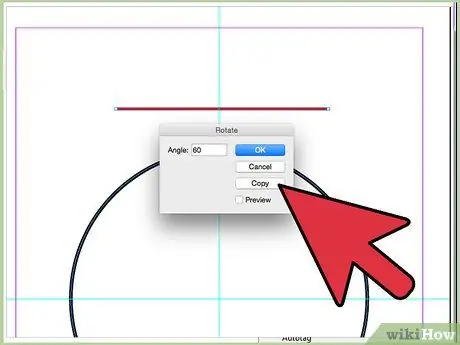
Steg 5. Klicka på knappen "Kopiera"
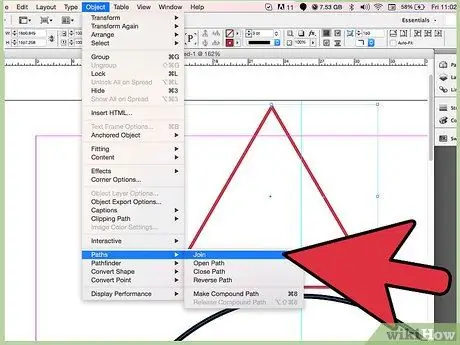
Steg 6. Anslut linjerna till en triangel
Med verktyget Join Path i Pathfinder, anslut hörnen på de tre sidorna.
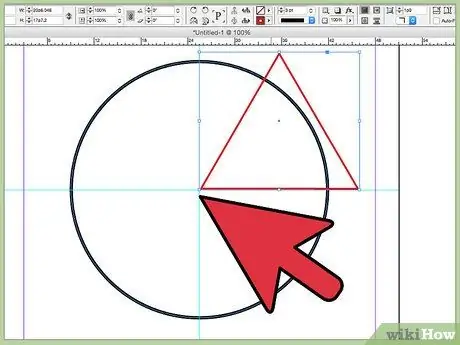
Steg 7. Rikta in och skär ned den vänstra kanten av den nybildade triangeln mot den övre högra änden av mötesplatsen i mitten av cirkeln
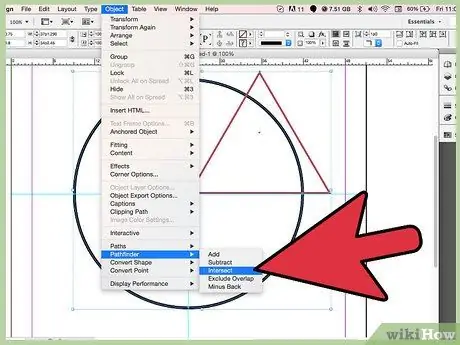
Steg 8. Vrid kilformen
Välj de två nya formerna och använd skärningsverktyget i Pathfinder.
Med kilformen just skapad, använd det roterande verktyget och vrid kopian av kilformen med 60 grader
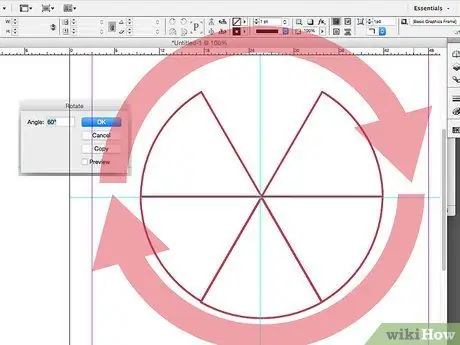
Steg 9. Upprepa processen
Utför processen med att rotera och kopiera med "Object", välj sedan "Transform Again".






